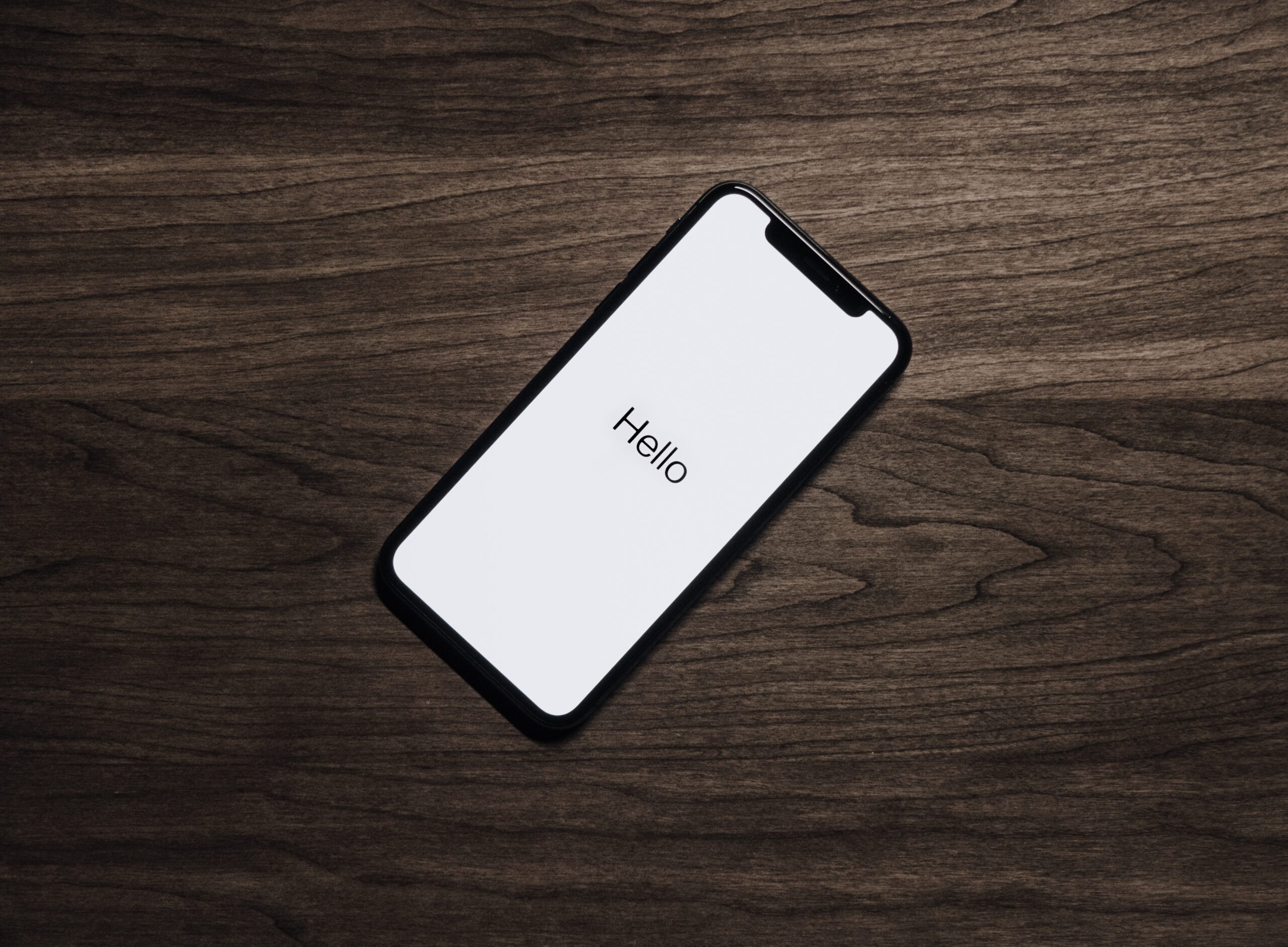Дізнайтеся зараз, як активувати та деактивувати режим, який допомагає користувачеві в різних ситуаціях. Це дуже просто!
Безпечний режим, також званий режимом відновлення, є останнім кроком у процесі відновлення стільникового телефону у випадках несправностей і використовується для усунення збоїв, створення резервних копій або відновлення заводських налаштувань. Як випливає з назви, режим — це спосіб відновлення пристроїв iOS після ситуацій, у яких пристрої ймовірно пошкоджені програмним забезпеченням. Він оновлює мікропрограму, дозволяючи відновити пристрій.
Переведення мобільного телефону в цей режим може відновити пристрій після деяких ситуацій, але не всіх. Якщо, наприклад, пристрій пошкоджено водою, у версіях, які не є водонепроникними, і якийсь компонент пошкоджено, режим відновлення може працювати некоректно. Це відбувається тому, що для роботи режиму потрібні кілька системних компонентів. Тому, якщо якийсь із них не працює належним чином, процес відновлення не відбудеться.
Apple не дозволяє використовувати пристрій у режимі відновлення. Для виконання операцій відновлення необхідно підключити мобільний телефон до комп’ютера та за допомогою програми iTunes виконати процедуру. У деяких ситуаціях стільниковий телефон також може зависати в безпечному режимі.
Щоб вивести свій мобільний телефон із безпечного режиму, вам потрібно виконати кілька швидких і простих кроків. Продовжуйте читати та дізнайтеся, як це зробити зараз!

У яких ситуаціях необхідно перевести iPhone в режим відновлення?
В яких ситуаціях необхідно розміщувати iPhone в режимі відновлення?
– Коли комп’ютер не розпізнає підключений пристрій або показує інформацію про те, що пристрій перебуває в режимі відновлення;
– Коли екран пристрою зависає на логотипі Apple на кілька хвилин або повідомляє, що він знаходиться в режимі відновлення;
– З’явиться екран режиму відновлення.
У таких ситуаціях потрібне оновлення мікропрограми. Щоб перевести пристрій у режим відновлення, виконайте такі дії:
- Переконайтеся, що ваш Mac оновлено. Якщо ви використовуєте iTunes, переконайтеся, що на комп’ютері встановлено останню версію;
- Підключіть пристрій до комп’ютера за допомогою a кабель USB;
- На Mac під керуванням Catalina або новішої версії відкрийте Finder. На Max з пакетами Mojave або раніших версіях відкрийте iTunes.
- Залиште пристрій підключеним і зачекайте, поки не з’явиться екран режиму відновлення.
На iPhone 8 або пізнішої версії: натисніть і швидко відпустіть кнопку збільшення гучності, натисніть кнопку зменшення гучності та швидко відпустіть її. Потім натисніть і утримуйте бічну кнопку пристрою, доки не з’явиться екран режиму відновлення.
На iPhone 7, 7 Plus або iPod touch 7-го покоління: одночасно натисніть і утримуйте кнопки збільшення та зменшення гучності, доки не з’явиться екран режиму відновлення.
На iPhone 6s або раніше та iPod touch 6-го покоління: одночасно натисніть і утримуйте головну та верхню кнопки, доки не з’явиться екран режиму відновлення.
Знайдіть пристрій на комп’ютері. Коли ви знайдете опцію Оновити або Відновити, виберіть Оновити. Зачекайте, поки комп’ютер завантажить програмне забезпечення на пристрій.
Як вивести мобільний телефон із безпечного режиму
На iPhone 8 або пізнішої версії:
- Швидко натисніть кнопку збільшення гучності, потім кнопку зменшення гучності, а потім бічну кнопку, доки не з’явиться логотип. від Apple з'являтися;
- Зачекайте, поки мобільний телефон перезавантажиться.
На iPhone 7:
- Одночасно утримуйте кнопки живлення та зменшення гучності, поки на екрані не з’явиться логотип Apple;
- Дочекайтеся перезавантаження;
На iPhone 6:
- Утримуйте кнопку «Додому» і бічну клавішу одночасно, поки на екрані не з’явиться символ Apple;
- Зачекайте, поки мобільний телефон перезавантажиться.